I modi migliori per convertire MPEG in MP4 senza perdere la migliore qualità di MPEG
Questo articolo esplorerà il motivo per cui individui, creatori di contenuti e appassionati di contenuti multimediali ritengono fondamentale effettuare la conversione Da MPEG a MP4. Dalla migliore compatibilità dei dispositivi all'ottimizzazione delle dimensioni dei file senza compromettere la qualità, la trasformazione dei file MPEG nel formato universale MP4 svela un mondo di possibilità e vantaggi nel panorama in continua evoluzione del consumo dei media digitali. Capire perché questa conversione è cruciale può rimodellare il modo in cui interagisci con i tuoi file multimediali.
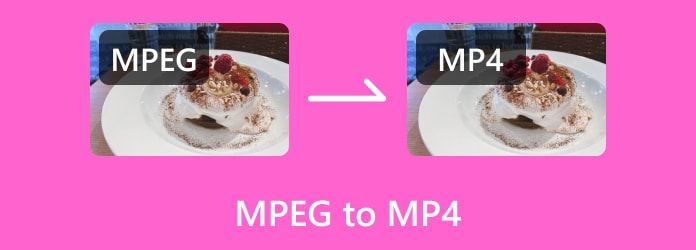
Parte 1. MPEG e MP4, qual è il migliore? Descrizione e grafico
Il dibattito tra MPEG e MP4 spesso innesca discussioni nei media digitali, lasciando molti utenti a chiedersi quale formato sia veramente superiore prima di modificare MPEG 4 in MP4. Sia MPEG, Moving Picture Experts Group che MP4, MPEG-4 Part 14, sono formati di file video popolari, ciascuno con i suoi punti di forza e caratteristiche. Tuttavia, determinare quale sia il migliore dipende in gran parte dalle esigenze e dai gusti specifici dell’utente.
MPEG, uno standard ampiamente adottato per la compressione video, è da molti anni un punto fermo nel settore. La sua popolarità può essere attribuita ai suoi efficienti algoritmi di compressione che offrono una buona qualità video riducendo al minimo le dimensioni dei file. Originariamente progettati per i DVD, i file MPEG hanno trovato la loro strada in varie applicazioni multimediali. D'altro canto, MP4, un'estensione dello standard MPEG-4 Parte 14, ha guadagnato notevole popolarità negli ultimi anni. MP4 è rinomato per la sua versatilità, supporta video, audio, sottotitoli e immagini fisse. Questo formato è compatibile con vari dispositivi e piattaforme, rendendolo la scelta ideale per gli utenti che cercano una soluzione flessibile e ampiamente supportata.
Quando si decide tra MPEG e MP4 entrano in gioco diversi fattori. La compatibilità è una considerazione chiave, poiché MP4 è supportato più universalmente su tutti i dispositivi e software. Inoltre, se lo spazio di archiviazione è un problema, l'efficiente compressione di MP4 e il supporto per vari elementi multimediali lo rendono una scelta interessante. Se vuoi dare un'occhiata più da vicino al formato video, abbiamo aggiunto un grafico qui:
| Caratteristiche | MPEG | MP4 |
|---|---|---|
| Compressione | Algoritmi di compressione efficienti, buona qualità video e dimensioni dei file ridotte al minimo. | La compressione efficiente supporta vari elementi multimediali. |
| Versatilità | Progettato principalmente per i video; supporto limitato per elementi multimediali aggiuntivi. | Supporta video, audio, sottotitoli e immagini fisse; versatile. |
| Compatibilità | Supporta video, audio, sottotitoli e immagini fisse; versatile. | Supportato universalmente su dispositivi, piattaforme e software. |
| Dimensione del file | Ha una buona compressione ma potrebbe non essere compatto come MP4 con una qualità simile. | Una compressione efficiente generalmente comporta dimensioni di file più piccole. |
| Applicazioni | Uso storico in DVD, sistemi legacy. | Uso storico in DVD, sistemi legacy. |
Parte 2. Come convertire gratuitamente MPEG in MP4 - 3 modi online e offline
1. Freno a mano
HandBrake è un rinomato transcoder video open source che supporta vari formati, inclusa la conversione da MPEG a MP4. È lodato per la sua versatilità, funzionalità avanzate e interfaccia intuitiva.
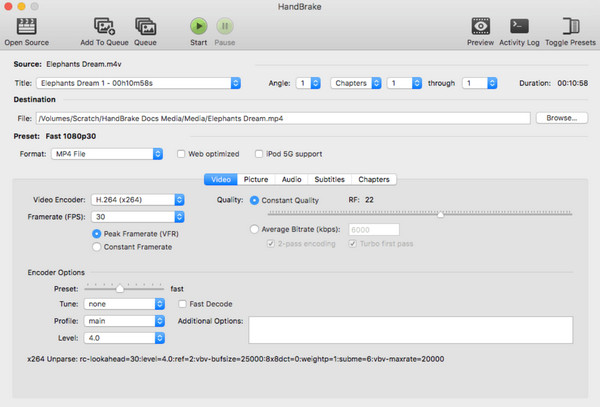
Passo 1 Installa il freno a mano sul tuo computer.
Passo 2 Aprilo e fai clic su Open Source per selezionare il file MPEG.
Passo 3 Scegli il formato di output da Presets e fare clic sul Inizia la codifica pulsante per avviare il processo di conversione.
2. FreeConvert.com
freeconvert.com è un convertitore online da MPEG a MP4 che offre una varietà di strumenti per convertire file tra diversi formati. Supporta vari tipi di file, inclusi immagini, video, documenti, audio, ecc. FreeConvert.com fornisce un'interfaccia intuitiva accessibile direttamente tramite browser Web, eliminando la necessità di installazione del software.
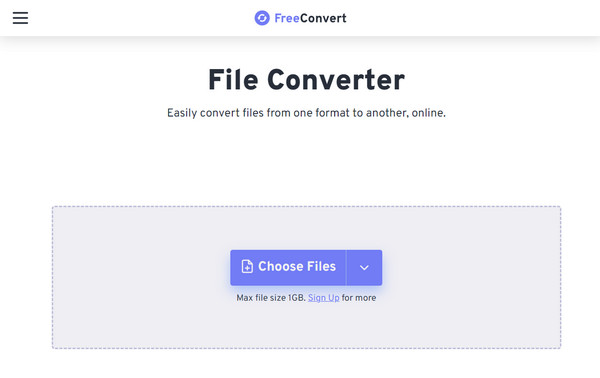
Passo 1 Apri il tuo browser web e vai al sito web Freeconvert.com.
Passo 2 Fai clic su Scegli file per caricare qui l'MPEG che desideri convertire.
Passo 3 Scegli il formato di output che desideri ottenere facendo clic su discesa pulsante e facendo clic convertire per avviare l'elaborazione.
3. VLC
VLC Media Player è un lettore multimediale multiuso che converge vari formati, come MP4 in MPEG. Tuttavia, la funzionalità di conversione di questa app è meno vasta rispetto ai precedenti convertitori dedicati e a quello riportato di seguito. Ma se hai questo, segui i passaggi seguenti per imparare come usarlo.
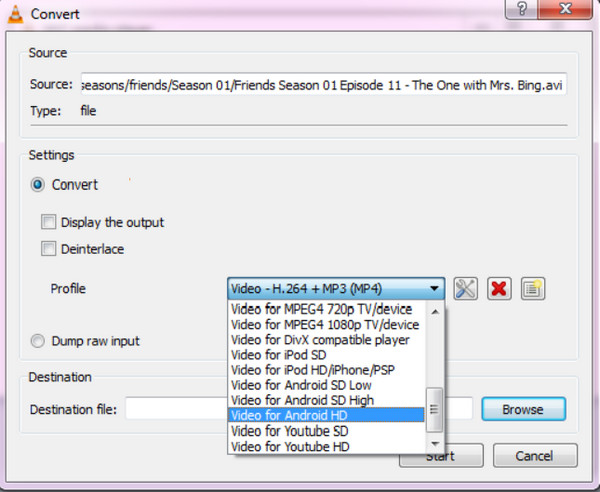
Passo 1 Scarica VLC e avvialo.
Passo 2 Vai Media menu, selezionare Converti / Salvae fare clic su Aggiungi pulsante per importare il file MPEG desiderato. Nel menu a discesa Profilo, scegli il formato MP4 e la preimpostazione adatta alle tue esigenze.
Passo 3 Clicca su Inizio pulsante per modificare il file in MP4.
Parte 3. Convertitore video definitivo per convertire MPEG in MP4 e modificare MPEG/MP4
Tipard Video Converter Ultimate è una scelta di alto livello per un software completo di conversione e editing video. Rinomato per la sua versatilità e funzionalità robuste, è una soluzione all-in-one per gli utenti che desiderano convertire, modificare, migliorare e personalizzare facilmente i propri file MPEG e MP4. Poiché semplifica il processo di conversione e modifica, è la scelta migliore per gli utenti che cercano una soluzione completa per gestire in modo efficiente i file MPEG e MP4.
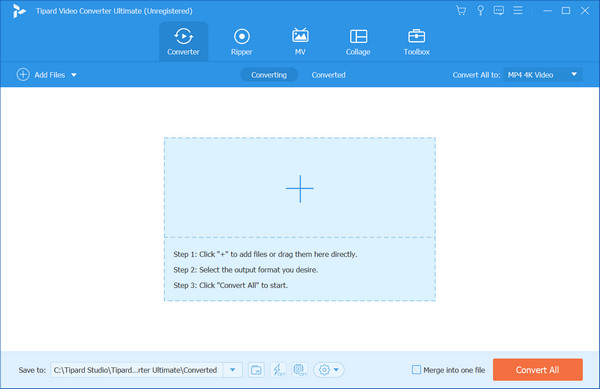
Inoltre, con la tecnologia di accelerazione hardware, questa app garantisce processi di conversione rapidi ed efficienti, utilizzando la GPU del tuo computer per accelerare le attività. Fornisce profili preconfigurati per numerosi dispositivi come smartphone, tablet, console di gioco e software di editing, semplificando la scelta delle impostazioni appropriate per il dispositivo o la piattaforma desiderati. Inoltre, preserva la qualità video e audio durante le conversioni, garantendo che l'output finale mantenga un'alta fedeltà.
Parte 4. Domande frequenti su MPEG in MP4
La conversione di MPEG in MP4 influirà sulla qualità del video?
La conversione da MPEG a MP4 utilizzando un software affidabile mantiene la qualità video, soprattutto se le impostazioni sono configurate correttamente. Tuttavia, conversioni ripetute o la scelta di impostazioni di qualità inferiore potrebbero comportare una perdita di qualità.
Quali impostazioni dovrei usare per convertire MPEG in MP4?
Le impostazioni ottimali possono variare in base ai requisiti specifici. Tuttavia, per un uso generale, è consigliabile selezionare un'impostazione predefinita di alta qualità che si allinei all'uso previsto del file MP4, ad esempio per la condivisione online, la riproduzione HD, i dispositivi mobili, ecc. Bitrate e risoluzioni più elevati in genere danno come risultato una qualità migliore ma dimensioni di file più grandi; comprensione compressione del bitrate video è importante.
La conversione di MPEG in MP4 comporterà la perdita di sottotitoli o tracce audio?
Alcuni convertitori consentono agli utenti di conservare i sottotitoli e più tracce audio durante la conversione. Assicurati che il convertitore che scegli supporti queste funzionalità se è essenziale conservare i sottotitoli o più tracce audio. In caso di smarrimento e disponi del file dei sottotitoli, puoi utilizzare uno strumento per aggiungerlo sottotitoli su un MP4 video rapidamente.
Cosa succede se il processo di conversione viene interrotto o fallisce?
Se il processo di conversione viene interrotto a causa di un errore o di un arresto imprevisto, gli strumenti software potrebbero consentire di riprendere la conversione dal punto in cui si era interrotta. Tuttavia, non tutti i convertitori dispongono di questa funzionalità, quindi è consigliabile salvare il lavoro e riavviare la conversione.
Posso visualizzare in anteprima il file MP4 convertito prima di salvarlo?
Molti convertitori video forniscono una funzione di anteprima che consente agli utenti di visualizzare in anteprima il file convertito prima di salvarlo. Questa funzione ti consente di verificare la qualità e garantire che la conversione soddisfi le tue aspettative.
Conclusione
Finalmente abbiamo ottenuto tutto il meglio Convertitori da MPEG a MP4 che puoi utilizzare per modificare il formato del tuo MPEG nel formato video universale, MP4. Se hai bisogno di un convertitore con la potenza di un editor, non dimenticare di scaricare Tipard Video Converter Ultimate perché è lo strumento perfetto di cui avrai mai bisogno.







